Вредоносное ПО (malware) - это назойливые или опасные программы,...


Установить приложения о которых рассказываются в данной статье, а так же получить консультацию, настройку и дополнительные нужные Вам приложения можно в наших сервисных центрах:
Современные планшетные компьютеры прочно вошли в нашу жизнь, а для многих пользователей новые устройства частично или полностью заменили компьютеры. На современных планшетах будь то iPad Air, iPad mini или устройство другого производителя можно выполнять множество повседневных задач: от развлечений или работы в Интернете до работы с графикой или офисными документами.
К слову, именно установить офис на iPad чаще всего просят Клиенты, заказывая какое-либо программное обслуживание в нашем сервисном центре. Именно для них, а также для всех тех, кому необходимо часто работать с текстовыми документами, таблицами или презентациями, мы подготовили статью-обзор самых популярных программ для работы с документами и офисных приложений для iPad.
Фирменный офисный пакет Apple впервые был выпущен для компьютеров Mac, работающих на операционной системе OS X. С выходом iPad первого поколения и появления магазина приложений App Store для него, Apple успешно адаптировала iWork для своего планшета.
Долгое время, приложения из пакета iWork , обладая весьма ограниченным набором функций (по сравнению с полноценной версией для Mac, конечно же), были единственным программным решением для работы с офисными документами на iPad. Сейчас же, спустя более четырех лет с момента появления мобильной версии iWork, можно с уверенностью сказать, что любое из приложений, входящих в него, способно полностью заменить аналогичные офисные программы для компьютера.

iWork для iPad имеет несколько интересных преимуществ, по сравнению с другими офисными приложениями, но все они будут актуальны только если Вы глубоко "погружены" в эко-систему Apple, активно пользуетесь несколькими "яблочными" устройствами (iPhone, iPad, Mac) и возможностями "облачного" хранилища iCloud. В первую очередь, это мгновенная синхронизация и доступ ко всем Вашим документам с любого устройства - благодаря этому, где бы Вы ни находились актуальные версии важных файлов будут всегда под рукой. Также можно отметить систему совместной работы с файлами несколькими пользователями одновременно, работа которой основана на использовании так называемого сервиса "iWork в облаке" - это будет удобно всем, у кого есть необходимость иметь доступ к файлам и работать с ними совместно с коллегами или друзьями.
В целом, iWork имеет весь основной функционал для работы с документами на iPad: интерфейс, профессионально адаптированный для работы на плашете; параметры форматирования и разметки документов; множество встроенных шаблонов; совместимость с форматами Microsoft Office. Однако, в последнем пункте кроется и один из недостатков - iWork не может открывать документы, созданные в программах офисного пакета Microsoft старых версий. В остальном же, фирменный офисный пакет Apple для iPad, успешно развивающийся уже на протяжении четырех лет, является одним из самых удобных решений для людей, активно пользующихся продукцией Apple и имеющих потребность постоянно работать с различными офисными документами.
Офисный пакет Microsoft Office долгое время находился в разработке, но в итоге все-таки был выпущен в марте 2014 года. Изначально все функциональные возможности Microsoft Office для iPad были доступны только на платной основе - после 30-дневного пробного периода пользователь должен был оформить подписку, стоимость которой составляла около 100 долларов в год. В ноябре 2015 года, вместе с обновлением Office для iPad, полноценно пользоваться офисными приложениями Microsoft можно без оформления подписки, абсолютно бесплатно.
Стоит отметить, что Microsoft Office для iPad обладает довольно-таки большим набором функций, позволяющих свободно работать с любыми типами офисных файлов, будь то документы Word, электронные таблицы Excel или презентации PowerPoint. При этом, все программы из пакета поддерживают технологию беспроводной печати Apple AirPrint, что позволяет, при наличии соответствующего принтера, полноценно работать с офисными документами без необходимости использования компьютера.

Конечно же, не обошлось и без фирменных сервисов Microsoft - "облачное хранилище" One Drive и поддержка платформы Share Point , использование которой, наверняка, будет актуально для корпоративных пользователей. К слову, отсутствие поддержки каких-либо альтернативных "облачных" сервисов долгое время было одним из существенных недостатков офисного пакета Microsoft. Однако, в последнем обновлении Microsoft Office все-таки получил поддержку популярного "облачного" сервиса Dropbox, благодаря чему пользователи могут просматривать, редактировать и сохранять документы прямо в папке на сервере Dropbox.
Из явных недостатков программы можно отметить полное отсутствие поддержки "облачного" сервиса Apple iCloud Drive (скорее всего, Microsoft просто не хочет добавлять эту поддержку, чтобы привлечь пользователей для своего собственного One Drive), а также ошибки, которые могут периодически проявляться при работе с документами старых форматов. Помимо этого, отметим, что пользоваться Microsoft Office на iPad комфортнее будет тем пользователям, которые чаще имеют возможность работы с компьютерами на базе Windows.
В остальном же, можно сказать, что Microsoft Office для iPad является одним из самых мощных конкурентов офисному пакету iWork от Apple, а тот факт, что пользоваться всеми программами из пакета с определенного времени стало можно абсолютно бесплатно, наверняка, значительно расширит количество пользователей Microsoft Office на планшетных компьютерах Apple.
ShareFile QuickEdit - универсальное приложение, офис - "всё в одном", позволяющее полноценно работать с различными электронными документами (текстовые документы, таблицы, презентации).
Именно универсальность - одно из главных достоинств приложения. Имея достаточный набор инструментов для просмотра, редактирования и создания документов в рамках одного приложения, многие пользователи предпочитают использовать именно эту программу вместо пакетов приложений от Apple или Microsoft. И, стоит признать, такой выбор вполне оправдан - возможностей программы вполне хватает для повседневного использования при работе с документами, а одно приложение вместо трех и визуально на экране iPad смотрится более органично, и места во встроенной памяти устройства занимает меньше.

Но это, конечно же, не главное. Главное - функциональные возможности офисного приложения, и отметим, что ShareFile QuickEdit отлично выполняет свое предназначение. Работать с офисными документами в программе просто и удобно. QuickEdit поддерживает просмотр, редактирование и создание документов в форматах Microsoft Office (документы Word, таблицы Excel, презентации PowerPoint). Конечно, возможности программы не так широки, как, например, отдельных приложений из пакета Microsoft Office для iPad, но для большинства пользователей хватит и их. К тому же, разработчики регулярно обновляют свое приложение, добавляя в него новые функции и улучшая уже имеющийся функционал.
Так, например, QuickEdit имеет множество возможностей подключения различных популярных сетевых хранилищ (Google Drive, Dropbox, OneDrive и т.д.), работая с документами, как в "облаке" так и на самом устройстве; имеет функцию отслеживания изменений в документах, что позволяет вернуться к предыдущему виду документа, если была допущена какая-то ошибка; позволяет ставить пароль на важные документы, которые не должны быть доступны для чужих глаз.
Стоит отметить и то, что программа отлично справляется с открытием и редактированием больших и сложных документов без каких-либо особых проблем - по крайней мере, за время тестирования приложения никаких ошибок и самопроизвольных "вылетов" нами не наблюдалось.
Из всех файловых менеджеров, доступных в App Store, мы решили выделить и рассказать Вам именно об приложении Documents . Более того, именно эту программу мы можем назвать однозначным "must have" для всех владельцев iPad. Причин этому имеется сразу несколько.
Первое, и самое главное - это, конечно же, функциональные возможности программы. Documents - это универсальный файловый менеджер, поддерживающий множество форматов электронных файлов (документы, таблицы, презентации, видео, музыка, архивы). При этом, практически для всех форматов доступна функция просмотра без возможности редактирования, но с возможностью открытия в сторонних приложениях, установленных на iPad. При открытии PDF файлов в программе Documents доступна возможность оставлять заметки, создавать закладки, быстро переходить к нужной странице и искать текст в документе, даже самом большом.
В Documents можно добавить доступ к разнообразным "облачным" хранилищам (помимо стандартного набора Dropbox, Google Drive, iCloud есть и множество других сервисов, среди которых, например, имеется Яндекс.Диск, что, наверняка, порадует многих пользователей Яндекса). Доступ ко всем аккаунтам организован очень удобно - после добавления в основном окне программы появляется папка, после перехода в которую все файлы, хранящиеся на сервере, оказываются перед Вами.
Встроенный браузер - еще один из несомненных положительных моментов. Благодаря ему, Вы можете загружать любые файлы с веб сайтов прямо в память своего устройства, после чего они будут доступны в папке "Загрузки" внутри программы Documents , где их можно просмотреть или открыть в стороннем приложении для редактирования.
Множество настроек приложения, касающихся буквально каждого аспекта использования программы, тоже не могут не радовать пользователей, работающих с разнообразными документами на своем iPad. Те же, кто беспокоится о защите личной информации и файлов, наверняка, будут рады возможность установки пароля для входа в программу.
Встроенное ПО iPhone не позволяет пользователю работать с документами Office. При необходимости срочно внести коррективы в файлы форматов Word и Excel с «яблочного» гаджета придётся скачивать стороннее приложение из AppStore.
К счастью, подобных программ в официальном магазине Apple – множество. На примере одной из них мы продемонстрируем, что обработка офисного документа на Айфоне – на самом деле весьма простая процедура.
Тематические порталы «в один голос» рекомендуют скачать и установить Document 6 от Readdle – менеджер файлов и браузер, «два в одном». Однако на самом деле удобной эту программу не назовёшь – новичку может оказаться сложно разобраться с нею. Document 6 имеет и другой недостаток – это приложение предъявляет высокие требования к «операционке»; нужна iOS версией выше 9.0. Пользователю есть смысл поискать достойную альтернативу программе от Readdle.
На роль таковой претендуют два приложения: Polaris Office и «МойОфис Документы ». Программа Polaris Office более известна, однако у неё есть пара серьёзных минусов: во-первых , вес утилиты весьма внушителен – свыше 100 Мб, во-вторых , многие из её функций оказываются доступными пользователю только после приобретения подписки.
«МойОфис Документы» — совсем свежий отечественный продукт, появившийся в AppStore только в конце 2016 года.
Этот текстовый редактор способен похвастать современным лаконичным дизайном и предельной простотой. По сравнению с Polaris Office программа «МойОфис Документы» меньше весит (около 80 Мб) и предлагает больше способов импорта документов «со стороны». Именно на примере российского приложения мы и будет изучать способы обработки офисных документов на Айфоне.
Есть 3 способа загрузить документ Word или другой офисной программы в приложение «МойОфис Документы» — все они в равной степени действенные.
Если вы желаете перебросить файл с ПК на iPhone, вам следует использовать в качестве посредника электронную почту. Действуйте так:
Шаг 1 . Зайдите с ПК в свой почтовый ящик и отправьте письмо с вложенным вордовским документом на собственный же адрес.
Шаг 2 . Откройте почтовый ящик на Айфоне через браузер Safari или специальное приложение. Пользователи сервиса от Rambler, например, могут прибегнуть к помощи программы «Rambler / Почта» , доступной в AppStore.
Шаг 3 . Выберите в почтовом ящике один из разделов: «Отправленные » или «Входящие ». Там вы и найдёте письмо, которое отправили с ПК. Откройте это письмо.
Шаг 4 . Загрузите вложение из письма в память Айфона. В приложении «Rambler / Почта» сделать это можно, нажав на стрелку, направленную вниз.


Шаг 6 . Среди вариантов выберите «Скопировать в «Документы ».
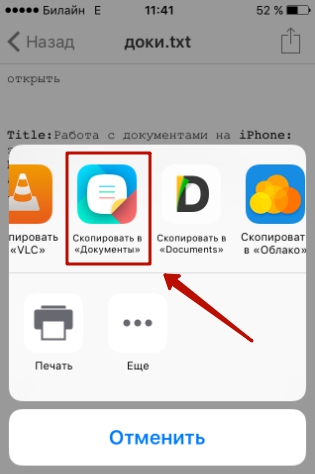
После этого программа «МойОфис Документы» запустится автоматически. В разделе «На устройстве » программы вы найдёте загруженный текстовый файл.
Способ загрузки Word-файла через почту удобным не назовёшь. Куда проще скинуть документ в текстовый редактор посредством одного из облачных сервисов. Использовать можно, например, сервис iCloud Drive, к которому каждый из поклонников «яблочной» продукции имеет доступ.
Шаг 1 . Зайдите на сайт www.iCloud.com и авторизуйтесь.
Шаг 2 . В главном меню выберите раздел «Pages ».

Шаг 3 . Скиньте документы в «Pages ». Кликните на шестерёнку и в появившемся меню выберите вариант «Загрузить документ в iCloud… ».

Затем через «Проводник » выберите на ПК файл, который вам нужен, и нажмите «Открыть ».

После этого вы можете закрыть вкладку iCloud на ПК.
Шаг 4 . Запустите на Айфоне приложение «МойОфис Документы» и кликните на кнопку со знаком «+».


Шаг 5 . Через появившееся меню выберите, из какого облачного хранилища вы хотите импортировать файл. Мы предпочтём вариант «iCloud Drive ».

Шаг 6 . Проследовав в раздел «iCloud Drive », вы увидите папку «Pages ».

Откройте эту папку – в ней вы найдёте документ, который сбрасывали с компьютера.

Кликните на документ, и он окажется загруженным в текстовый редактор.
Если вы хотите скинуть в память Айфона документ, доступный в интернете (например, книгу), можно вообще не прибегать к помощи ПК и произвести загрузку прямо из встроенного браузера гаджета. Делается это так:
Шаг 1 . Запустите Safari и найдите в интернете файл, который желаете скачать.
Шаг 2 . Откройте этот документ в браузере и кликните на экран гаджета. В верхней части экрана появится кнопка «Открыть в… »

Нажмите на неё – так вы вызовете меню.
Шаг 3 . В меню выберите вариант «Скопировать в «Документы ».

Затем нажмите «Готово ».

Загруженная книга будет доступна в разделе «На устройстве » приложения «МойОфис Документы ».
Создание нового документа на «яблочном» устройстве тоже возможно – через стороннюю программу. В приложении «МойОфис Документы» формирование документа производится следующим образом:
Шаг 1 . Откройте программу и в разделе «На устройстве » нажмите на иконку с «плюсом».

Шаг 2 . Выберите, какого типа файл нужно создать. Из вариантов – текстовый файл (Word), таблица (Excel) и папка.

Предположим, что нам требуется текстовый документ – для его формирования нужно выбрать вариант «Текст ». Кликнув на «Текст», вы окажетесь в редакторе:

Все основные функции десктопного Ворда присутствуют и в редакторе приложения «МойОфис Документы». В частности, текстовый редактор позволяет:

Перечисленные функции доступны в меню «Текст », попасть в которое можно, нажав на «Aa ».

Приложение «МойОфис Документы» позволяет не только напечатать текст, но и надиктовать его. Активировать режим диктовки удастся нажатием на кнопку с изображением микрофона.

Это действительно очень удобная функция. То, насколько чётко программа распознаёт слова, стало приятной неожиданностью.
Шаг 3 . Завершив написание текста, вы можете сохранить документ в программе «МойОфис Документы» либо отправить его по электронной почте, через соцсеть «ВКонтакте», через мессенджеры What’s App, Viber и другие – вариантов масса. Кликните на кнопку с тремя горизонтальными полосками.

В появившемся меню выберите пункт «Экспорт », если рассчитываете продолжить работу над текстом и пока не желаете выводить документ из программы, либо пункт «Отправить копию », если хотите воспользоваться одним из перечисленных способов вывода.

Программа «МойОфис Документы» способна сохранять текстовые файлы не только в формате.doc (вордовском), но ещё и в.odt (Open Document Format) и.pdf. Последний формат особенно важен; именно в.pdf рекомендуется конвертировать файлы перед печатью – дабы из-за несоответствия версий Word таблички, рисунки и подзаголовки внутри текста не «съехали».
Открыть файл в формате.doc для последующего редактирования на iPhone также можно при помощи приложения «МойОфис Документы». Загрузите документ одним из способов, описанных выше, и кликните на него в разделе «На устройстве » программы. Файл окажется открытым в редакторе.

Редактировать при помощи мобильного приложения не очень удобно, потому как значительную часть экрана занимает клавиатура. Чтобы в поле зрения находилось больше текста, рекомендуется уменьшить кегль шрифта. Сделать это быстро можно при помощи жеста под названием пинч – сжимающего движения двумя пальцами одновременно. Увеличить кегль удастся, напротив, растягивающим движением.
Открыть вордовский файл для просмотра без редактирования можно множеством различных способов – например, в браузере Safari или в почтовом приложении.
Выбор приложения для работы с текстовыми документами на iPhone – дело вкуса. Самые консервативные пользователи по-прежнему предпочитают Documents от Readdle, хотя сейчас в AppStore есть и более удобные программы. Одна из российских новинок магазина – «МойОфис Документы» — на поверку оказалась весьма функциональным и простым в обращении редактором. Пользователи этого приложения могут и создавать новые документы Word / Excel на своих «яблочных» устройствах, и редактировать уже существующие.
, Excel , и PowerPoint . Также были представлены бесплатные версии Office для iPhone и Android .
С одной стороны, происшедшее - огромный прорыв в плане освоения рынка устройств у компании-конкурента и появление в действиях Microsoft иной бизнес-логики (впервые за 2 прошедших года). С другой стороны, выход офисного пакета опоздал как минимум на год, и пользоваться им станут далеко не все (о причинах поговорим чуть ниже). Стоит ли переходить на офисный пакет Microsoft, если у вас есть планшет от Apple?

После установки можно как хранить документы на самом iPad, так и синхронизировать их с облачным дисковым пространством OneDrive, чтобы затем использовать эти же документы на различных настольных ПК, мобильных или планшетах, на которых установлен Microsoft Office. Три новых приложения дополнили показанный ранее OneNote для Mac и iPad (получившийся на редкость удачным для сервиса хранения заметок).

СЕО Microsoft Сатья Наделла пообещал, что Office 365 станет кросс-платформенным решением и будет доступен как в веб-формате, так и на всех существующих мобильных платформах и в настольных ОС. Довольно амбициозное заявление, если учесть присутствие конкурентов (iWork, Box, Google Drive, QuickOffice и т.п.).
Теперь - о платной подписке. Стоимость Office 365 Home Premium составляет $99 за год или $10 в месяц. Но есть и подписка подешевле: называется она Office 365 Personal, ограничена всего одним ПК или настольным Mac + одним планшетом. Стартует такая подписка этой весной и обойдется в $69.99 за год или $6.99 за месяц.
Также Microsoft объявила о намерении переименовать Office 365 Home Premium в Office 365 Home (что, кроме маркетинговых новых материалов, это даст - непонятно).

Скидок или акционных периодов пока что в Microsoft не обещают. Путь превращения офисного пакета из настольного в облачный тоже несколько затянулся; хотя у сервиса Office 365 уже 3,5 млн подписчиков,.


Дизайн приложений лучше получился у Microsoft: то, что мы видим в плане интерфейса в мобильных версиях Numbers, Keynote и Pages, меня немного расстраивает. Воспринимать планшет как полноценный инструмент для работы с презентациями и таблицами с «родными» приложениями Apple мне всё же трудно. Максимум - набор текста.


Да, у пакета, который раньше назывался iWork в настольном варианте, привязка только к iCloud. Microsoft же использует собственный OneDrive, который больше распространен среди пользователей Windows как облачный диск.

Да, у офисного пакета Microsoft больше возможностей для форматирования таблиц. Кстати, если бы мне приходилось больше работать с Excel, то я бы не задумываясь оплатил бы подписку. Пока что таблицы с бухгалтерскими и статистическими расчетами не веду, поэтому и оплачивать подписку не стану.
Единственный заметный плюс: дизайн у пакета офисных приложений Microsoft существенно лучше, у Apple он более аскетичный, и тут вкусы и предпочтения могут разойтись.
Плюс если вам много приходится работать с фрагментами текста, скриншотами и частями веб-страниц, то неожиданным соперником Office for iPad может оказаться... OneNote для Mac/iPad/iPhone, который к тому же бесплатен и не требует никакой платной подписки. Такая вот интересная деталь.
Беда лишь в том, что сделать всё вышеперечисленное надо было хотя бы год назад - и тогда шанс на проникновение за пределы корпоративного сектора был бы намного выше. А так пока неясно, станет ли индивидуальный пользователь, разбалованный ценником «$0,99/$9,99 в год» переходить на новую для себя систему редактирования текстов и таблиц, да еще и за дополнительные $69 с лишним.
Использовать планшет удобно как для развлечений, так и для работы. Если ваша работа сопряжена с документацией, вы журналист, писатель или студент, то вам необходимо присутствие Microsoft Office на планшете. Его использование позволяет работать с документами, таблицами и презентациями. С некоторых пор данное приложение стало бесплатным и вам не придется теперь платить около ста долларов в год за подписку.
Офис состоит из основных компонентов: для документов используется Word, для создания и работы с таблицами есть Excel или PowerPoint для изготовления презентаций. Чтобы использовать ворд и эксель вам не обязательно скачивать весь пакет, скачать можно отдельные приложения: word для ipad и excel для ipad. На сегодняшний день использование офиса полностью бесплатно даже в режиме редакции. Офис поддерживает облако Dropbox где вы можете поработать с документами и сохранить их.
Данное приложение используется для открытия, создания и правки файлов с расширением «.DOC». Наибольшая часть рабочей документации на большинстве предприятий именно в этом формате. Он встречается часто и открывается практически на каждом устройстве, поэтому этот формат так популярен.
Документы, которые вы создадите в word на ipad, будут легко открываться на персональном компьютере. Внешне они будут выглядеть так же как на айпаде. В этом приложение вы можете использовать объекты SmartArt. Они позволят расширить возможности подачи информации через таблицы, диаграммы и графики. Здесь вы можете пользоваться не только русской клавиатурой, но и английской.
Есть встроенная функция автосохранения. Она дает возможность не потерять наработки созданного документа при выключении гаджета в процессе работы. Вам не нужно переживать и постоянно думать о том, что пора сохраниться. Это удобно в тех случаях, когда вы увлеклись работой и посадили батарею.
Версия для айпад имеет те же возможности что и компьютерная. Вы сможете менять шрифты, вставлять сноски, использовать таблицы и т.д. После того как вы создали документ word вы можете отправить его по электронной почте. После вы сможете загрузить файл на любое устройство.
Приложение, созданное для работы с таблицами и вычислениями. Незаменимый помощник для офисного работника. Основное направление программы создание и просмотр таблиц. Excel на ipad создает файлы, которые корректно отображаются на других устройствах, в частности на ПК. В мобильной версии вы имеете тот же функционал, что и у компьютерной.
Если по каким-то причинам ваш гаджет выключится, то программа сохранит работу на том уровне, где произошло отключение. Если ранее вы уже получили опыт работы в ёксель на ПК, то сориентироваться в мобильной версии вы сможете очень легко.

Это приложение позволит вам легко создать интересную презентацию на любую тематику. Если вы работаете с презентациями лучшего инструмента не найти. Вы можете создать презентацию на любом гаджете, будь то планшет или смартфон, а после отправить его на ПК где он будет отображаться в корректной форме.
Имеется функция автосохранения, которая позволяет сохранить наработки в программе в случае аварийного отключения планшета. Если ранее вы уже работали в PowerPoint на компьютере, то вы легко сориентируетесь в мобильной версии. Приложение имеет широкий функционал, как и версия для ПК.
Помимо стандартного пакета Microsoft Office на просторах AppStore можно найти много интересных аналогов. По функциональным возможностям они не уступают своему именитому брату, во многом даже превосходят. Среди них есть как платные приложения, так и бесплатные.
Эта программа хорошая альтернатива пакету Microsoft Office, имеет поддержку текстовых файлов, презентаций и таблиц. Работать здесь можно напрямую соединяясь с ПК и через облачные хранилища Microsoft OneDrive, Google Drive, Dropbox, Box. Скачать приложение можно с AppStore.
Интерфейс адаптирован под мобильное устройство, что обеспечивает комфортную работу в нем. Особенность его в том, что вы сможете вырезать фрагмент в одном месте и перемещать его в другой файл. Сможете пользоваться поиском для всего облачного хранилища. Доступна функция установки пароля на доступ к документу. Минус его в том, что большая часть функций рассчитана на подсоединение к сети-интернет, а не в режиме автономии. Полностью поддерживает версию Microsoft Office 2010.
Это приложение появилось примерно в то же время что и iPad. Программа поддерживает только Google Drive облако. До 2012 года этот список был намного шире. Приложение имеет хороший функционал для работы с файлами.DOC Word и таблицами. Минусом является то, что вам придется вручную вписывать функции в ячейку.
Для работы с презентациями вы сможете кидать в документ фигурки и изображения. Вы можете отслеживать правки в файлах и по необходимости отменять их. Данная программа бесплатна.
Программа поддерживает облака AirDrop и iCloud. Но не поддерживает облако Microsoft OneDrive. Может легко работать с файлами Word большого объема текста со вставкой картинок и сложным редактированием. Оснащена основными функциями работы с документами Office и может открывать файлы PDF расширения.
Программа работает быстро на внесение правок, но не может вставлять гиперссылки и оглавления. Вы не сможете здесь отследить правки и комментарии. В работе с табличными данными отсутствует функция множественного выделения. Это снижает эффективность работы с расчетами. Данное приложение имеет удобный красивый интерфейс. Но оно платное.
Появилось на рынке это приложение летом 2010 года. Оснащено тем же функционалом что и предыдущее приложение, но еще имеет возможность отслеживать изменения и функцию защиты файлов. Доступна функция автоматической правки документа, может поддерживать разделы и вставлять сноски.
Когда вы работаете с таблицами, сможете форматировать ячейки, объединять их и ставить автовыбор диапазона. Имеется множество функций позволяющих править документ. Программа легко открывает объемные файлы и работает с ними. Есть возможность использования Dropbox облака. Помимо него может функционировать и с другими облачными хранилищами. Использовать приложение сможете после покупки.

Структура приложения напоминает архитектуру пакета Office. Имеет расширенную функциональную оснащенность. Может работать с файлами не только на планшете, но и в облаке. Это платное приложение, но вы сможете проверить его работоспособность, скачав бесплатную версию для тестирования. Платный пакет имеет широкие возможности по редактированию текстов и табличных данных.
В 2013 году эта программа стала обладателем Tabby Awards премии. Интерфейс адаптирован под сенсорное использование на мобильных гаджетах и имеет красивый дизайн. Минус в том, что для работы вам потребуется интернет соединение на высокой скорости, иначе будет идти отставание правки.
Данное приложение было разработано Apple для своих гаджетов. Оно направлено на аудиторию, которая не использует Microsoft пакет дома или на работе. Имеет красивый дизайн и простое управление. Для того чтобы отправить файл с гаджета на ПК необходимо сделать несколько дополнительных действий, что затрудняет использование этой программы.
Как скинуть документ? Откройте iCloud.com, далее сохраняешь нужный документ iCloud, делаешь синхронизацию и после можно открывать файл на iPad. Когда работа с текстом закончена, для сохранения нужно послать его по электронной почте на пользовательский адрес. Затем снова импортировать документ в рабочую область.
Пакет iWork имеет три программы: Numbers, Keynote, Pages. Они обладают широким спектром функций. Например, Numbers оснащен тридцатью шаблонами на разные тематики. Есть поддержка всех версий планшетов компании Apple. Минус в том, что поддерживает только iCloud из всех возможных облачных хранилищ. Пользоваться им легко: скачиваете на AppStore, и далее система сама все установит. Можно использовать.
Word - это надежное приложение, в котором можно создавать, редактировать и просматривать текстовые документы (даже вложенные в электронные письма), а также предоставлять к ним общий доступ. С Word возможности Office всегда у вас под рукой. Это приложение идеально подойдет всем, кто работает с документами: блогерам, писателям, журналистам, обозревателям, студентам, менеджерам проектов.
Текстовые документы, сценарии, заметки, письма, резюме, статьи для блогов и СМИ - в приложении Word с его широкими возможностями форматирования можно создать и эффектно оформить любой документ для любой цели.
Создание идеальных документов
Современные, профессионально оформленные шаблоны позволяют быстро приступить к работе над проектом или заданием либо же создать любой документ: письмо, статью в блог, сценарий, заметку, рецензию или резюме. А средства форматирования и параметры разметки помогут максимально четко выразить ваши идеи, ведь оформление документов Word одинаково выглядит и на смартфоне, и на компьютере.
Комфортное чтение, творчество и редактирование
В режиме чтения вы можете без труда читать на своем устройстве длинные документы, письма, сценарии и т. п.
Совместная работа на ходу
Высказывайте пожелания и приложения, оставляя комментарии прямо рядом с обсуждаемыми фрагментами текста. Любой пользователь сможет участвовать в вашей беседе и следить за последними изменениями в тексте, разметке и форматировании документов. А благодаря улучшенной истории версий всегда можно посмотреть, как ваш труд выглядел на предыдущих этапах.
Удобный контроль общего доступа
Одним касанием открывайте доступ к своим файлам, чтобы их могли просматривать и редактировать ваши коллеги. При этом вы полностью контролируете доступ к каждому документу и видите, кто с ним работает. Файлы Word также можно пересылать по электронной почте - во вложении либо просто копируя их содержимое прямо в текст письма с сохранением форматирования.
Чтобы создать или отредактировать документ на устройстве с диагональю экрана до 10,1 дюйма, войдите в систему с помощью бесплатной учетной записи Майкрософт.
Для доступа ко всем функциям Microsoft Office на телефоне, планшете, ПК или компьютере Mac требуется соответствующая подписка на Office 365: http://aka.ms/Office365subscriptions.
Если подписка на Office 365 куплена в приложении, то плата за нее взимается через учетную запись App Store. Подписка автоматически продлевается в последние 24 часа перед истечением срока ее действия, если вы до этого не отключили эту возможность. Управлять подписками можно с помощью параметров учетной записи App Store.
Приложение предоставляется либо корпорацией Майкрософт, либо сторонним издателем и подпадает под действие отдельного заявления о конфиденциальности и условий использования. Данные, предоставляемые в ходе использования приложения и магазина, могут быть доступны соответственно корпорации Майкрософт или стороннему издателю приложения и передаются в США или любую другую страну, где корпорация Майкрософт или издатель приложения и их аффилированные компании или поставщики услуг располагают рабочими мощностями, и далее хранятся и обрабатываются в этой же стране.
Ознакомьтесь с условиями лицензионного соглашения на использование программного обеспечения корпорации Майкрософт для Microsoft Office. См. ссылку "Лицензионное соглашение" в разделе сведений. Если вы устанавливаете приложение, это значит, что вы принимаете означенные условия.